Chaque appareil informatique, qu’il s’agisse d’un ordinateur de bureau ou d’un portable, est équipé d’au moins un dispositif de refroidissement intégré : un ventilateur. Ce dernier joue un rôle crucial en maintenant la température de l’ordinateur à un niveau optimal, et il est programmé pour s’activer automatiquement dès que le système commence à chauffer. Son activation est liée à un seuil de température spécifique, qui, une fois dépassé, déclenche son fonctionnement.
Problème de vitesse du ventilateur du processeur
Les ventilateurs dédiés au refroidissement du processeur se mettent en marche dès l’allumage de l’ordinateur. Cependant, les réglages de température ne sont appliqués qu’une fois que le système a démarré et atteint le bureau. Durant les phases de démarrage ou lorsque l’ordinateur affiche l’écran du BIOS, le ventilateur continue de fonctionner afin de garantir un refroidissement adéquat. Si vous rencontrez une erreur de vitesse du ventilateur du processeur pendant que vous êtes dans le BIOS ou sur l’écran de démarrage, vous pouvez essayer les solutions suivantes.
1. Ajuster la vitesse du ventilateur depuis le BIOS
Bien que l’accès direct à la vitesse du ventilateur ne soit pas toujours disponible, il est parfois possible de la modifier via le BIOS.
Pour ce faire :
Redémarrez votre ordinateur et accédez au BIOS.
Repérez la section consacrée au matériel ou à la configuration matérielle.
Modifiez la vitesse du ventilateur ou la température de déclenchement souhaitée.
Sauvegardez les changements apportés.
2. Modifier la vitesse du ventilateur sous Windows 10
Si la modification de la vitesse du ventilateur via le BIOS n’est pas envisageable, vous pouvez tenter de l’ajuster directement sous Windows 10.
Pour ce faire :
Téléchargez et installez l’application HWiNFO.
Lancez l’application.
Cliquez sur l’icône représentant un ventilateur, située en bas.
Dans la fenêtre qui s’affiche, sélectionnez l’option « Définir manuellement » à côté du ventilateur que vous souhaitez configurer.
Définissez une température qui déclenchera le ventilateur.
Paramétrez les vitesses minimale et maximale du ventilateur.
Appliquez les modifications.
Redémarrez votre ordinateur.
Note : Pour une explication plus détaillée, consultez notre article dédié à la modification de la vitesse du ventilateur sous Windows 10.
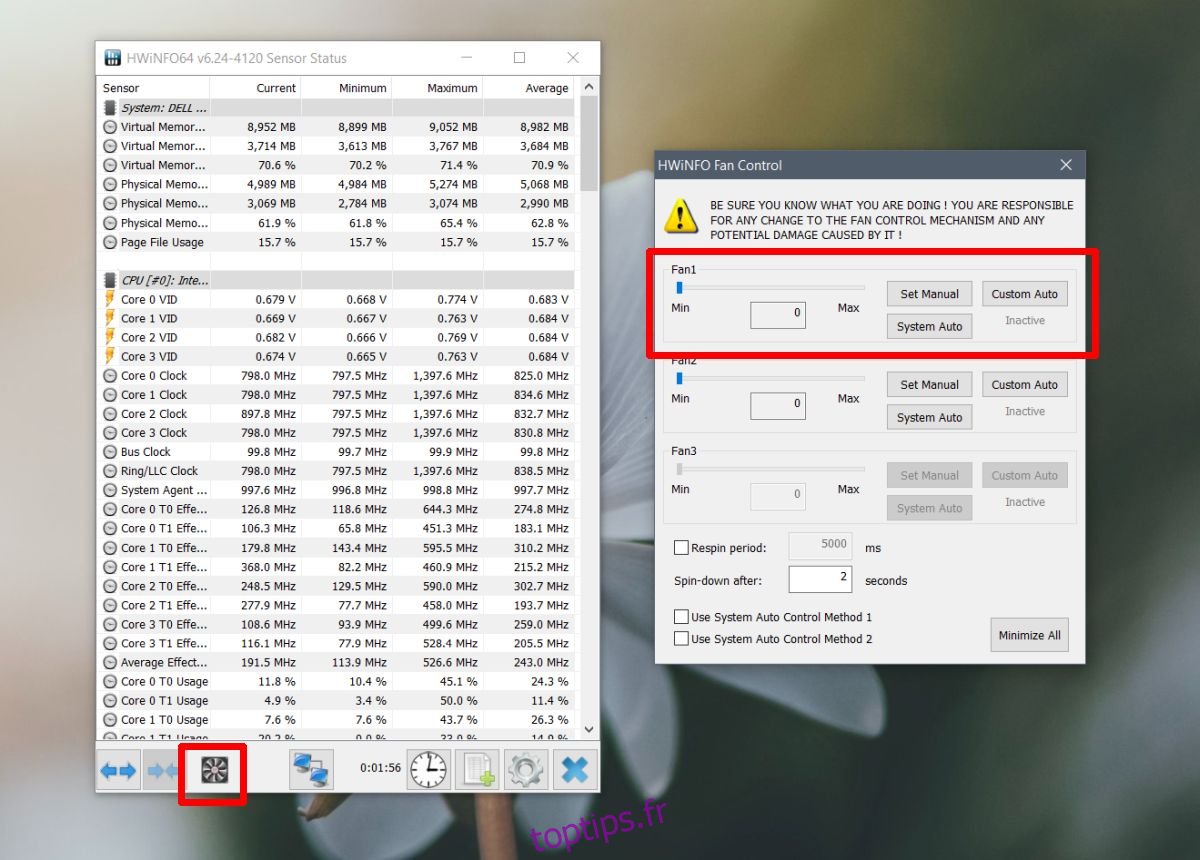
3. Vérifier l’état du matériel
Le ventilateur est une composante matérielle qui, comme tout autre élément, peut être sujette à des dysfonctionnements. Si vous êtes familier avec l’assemblage d’un ordinateur portable ou de bureau, vous pouvez l’ouvrir et vérifier qu’aucun élément n’est endommagé, par exemple un fil déconnecté.
Il peut également être judicieux de solliciter l’avis d’un professionnel. Il se peut que le problème provienne du capteur de température, qui est responsable de la mesure de la température du système et du déclenchement du ventilateur. Si ce capteur est défectueux, le ventilateur peut se mettre en marche de façon inappropriée ou ne pas démarrer lorsqu’il est nécessaire.
En guise de conclusion
Le ventilateur n’est pas directement impliqué dans l’exécution de jeux, la production de son ou le traitement de données, mais il est essentiel au maintien d’une température stable du système et à la prévention de dommages matériels. Par conséquent, toute erreur liée au ventilateur doit être traitée avec sérieux et corrigée. En effet, une surchauffe peut entraîner l’arrêt de votre ordinateur. Cependant, cette protection peut ne pas fonctionner sur tous les systèmes ou en cas de défaillance du capteur de température.